
preocupado com um PC lento, Davis13 perguntou ao Fórum de Laptops sobre todos os processos que o Windows executa.
processos são programas ou partes de programas em execução no Windows. É normal ter muitos deles. Ao escrever isso, tenho apenas sete aplicativos em execução, mas 120 processos. E o Windows está funcionando muito bem.
para examinar seus processos, clique com o botão direito na barra de tarefas e selecione Gerenciador de Tarefas (Iniciar Gerenciador de Tarefas no Windows 7) e clique na guia Processos.
é mais fácil estudar a longa lista se você classificá-los. Para fazer isso por nome, clique no cabeçalho da coluna Nome da imagem.
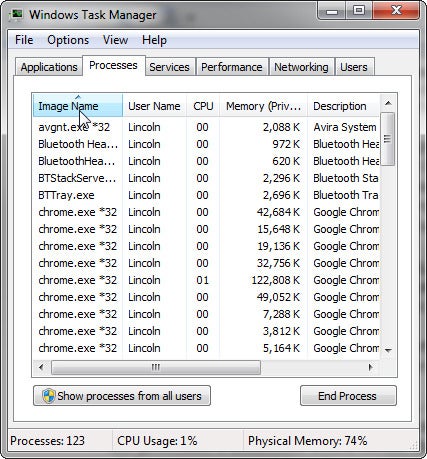
Você pode querer classificar por outras colunas. Clique no cabeçalho da CPU para ver o que está ocupando a maior parte da atenção do processador. Você notará que a maioria dos processos não está monopolizando nada (ou pelo menos não o suficiente para se registrar). É por isso que você pode ter tantos destes em execução e ainda obter um bom desempenho.
se você estiver usando XP, você pode notar um porco ultrajante chamado Sistema ocioso processo, ocupando quase 100 por cento de seus ciclos de CPU. Não te preocupes. O processo ocioso do sistema não está realmente usando nada. É apenas um espaço reservado para ciclos não utilizados. O Vista e o Windows 7 não têm esse processo enganoso.
você também pode Classificar por memória para identificar um tipo diferente de porco.
quer saber por que um determinado processo está pronto? As colunas Nome e descrição da imagem devem ajudar. Para tornar a coluna Descrição legível, expanda a janela do Gerenciador de Tarefas arrastando o lado direito para a direita. Em seguida, expanda a coluna Descrição arrastando a borda de seu cabeçalho para a direita também.
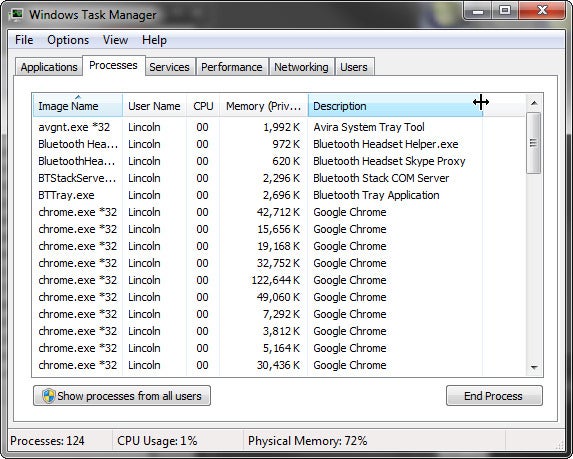
se a Descrição ainda não ajudar, visite ProcessLibrary.com e procure lá.
Antes de matar um processo, certifique-se de que tudo o que você está trabalhando atualmente está salvo no disco rígido. Em seguida, selecione o processo e clique no botão Finalizar processo. Depois de ler o aviso assustador, clique no botão outro processo final.
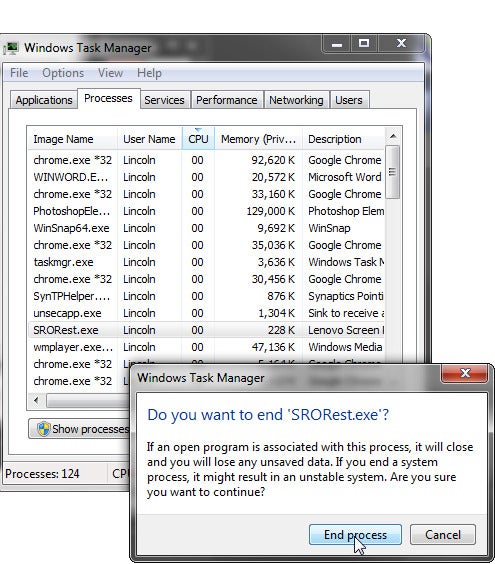
esteja avisado: isso pode travar um programa. Mas provavelmente não.
se você quiser evitar que um processo seja carregado no futuro, você terá que identificar qual programa carrega o processo e remover esse programa.
leia a discussão original do fórum.
o editor colaborador Lincoln Spector escreve sobre tecnologia e cinema. Envie suas perguntas de tecnologia para ele em [email protected], ou publique-os em uma comunidade de pessoas úteis no fórum PCW Answer Line. Siga Lincoln no Twitter ou assine o Boletim Informativo da Answer Line, por e-mail semanalmente.